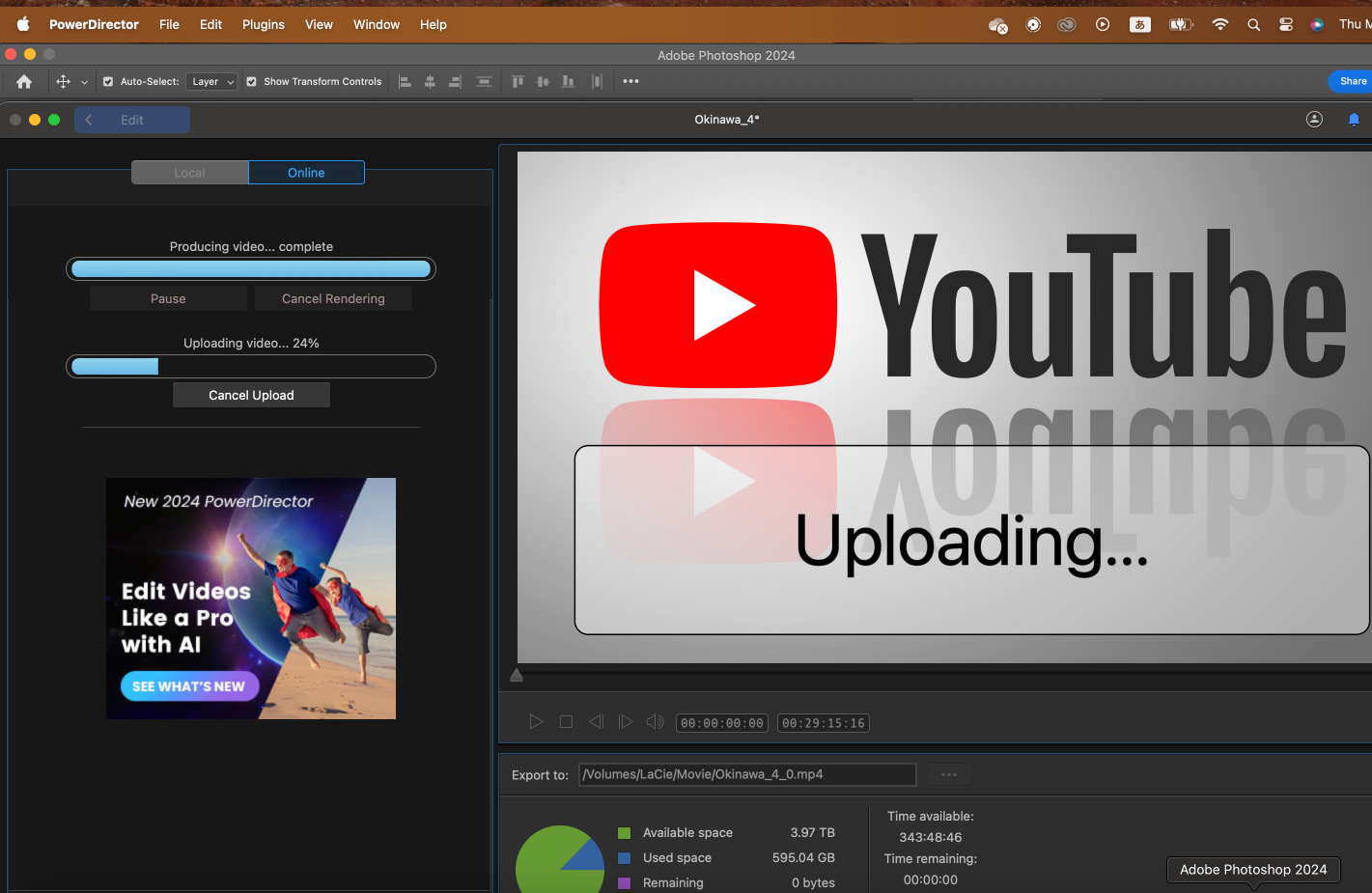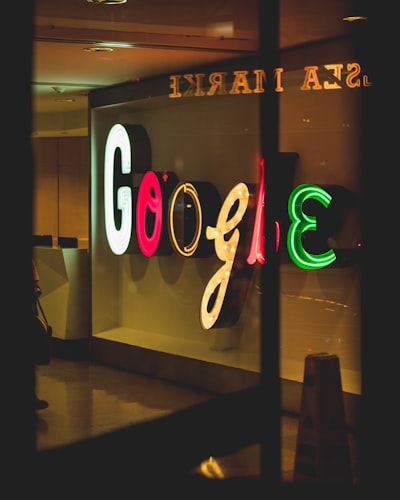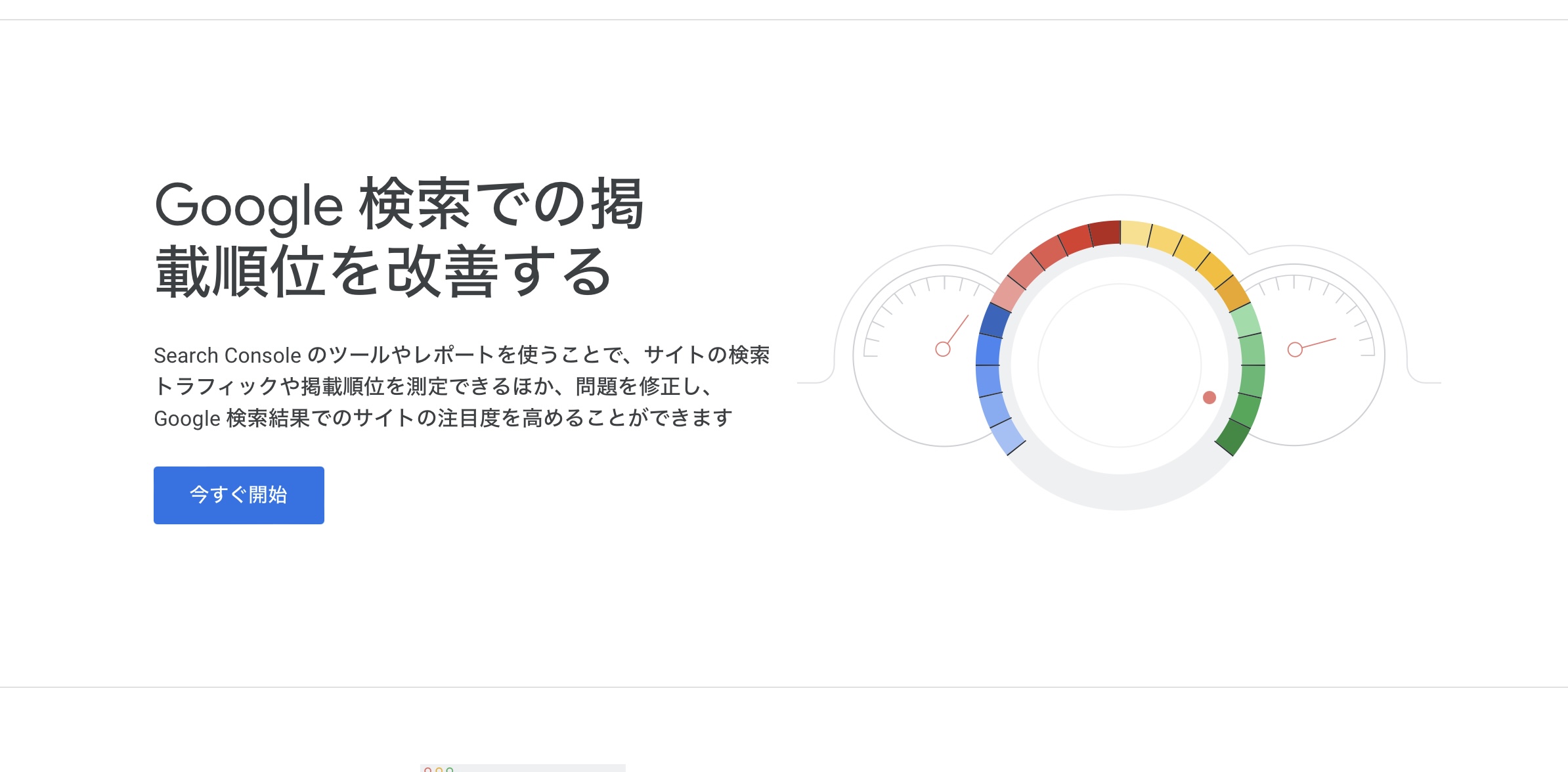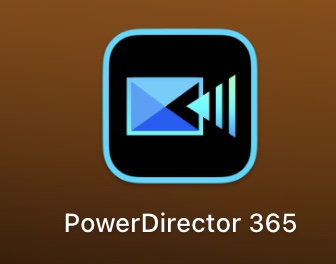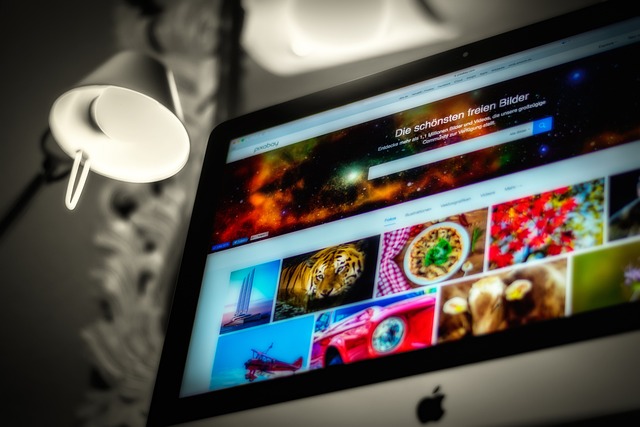最近Webデザインの勉強をしています。その中でHTMLファイルをインターネットに公開する方法を学びましたので共有します。
通常はWordpressで記事を書き、公開とポチッとやっているのでサイトにページを自分でアップロードするなんて思いつきもしませんでしたが、意外と簡単でした。
フリーソフトFileZilaを使ってインターネットにページを公開する

今はすごく便利な時代です。無料ソフトの存在は大きな味方です。FileZillaというフリーソフトでHTMLのページをネットに公開できます。FTP方式でアップされます。
FTPとは「File Transfer Protocol」の略で、ファイルを転送する時の規格のことです。
ConoHa側で必要な情報を取得して、FileZila側で設定して行きます。
ConoHa側の作業
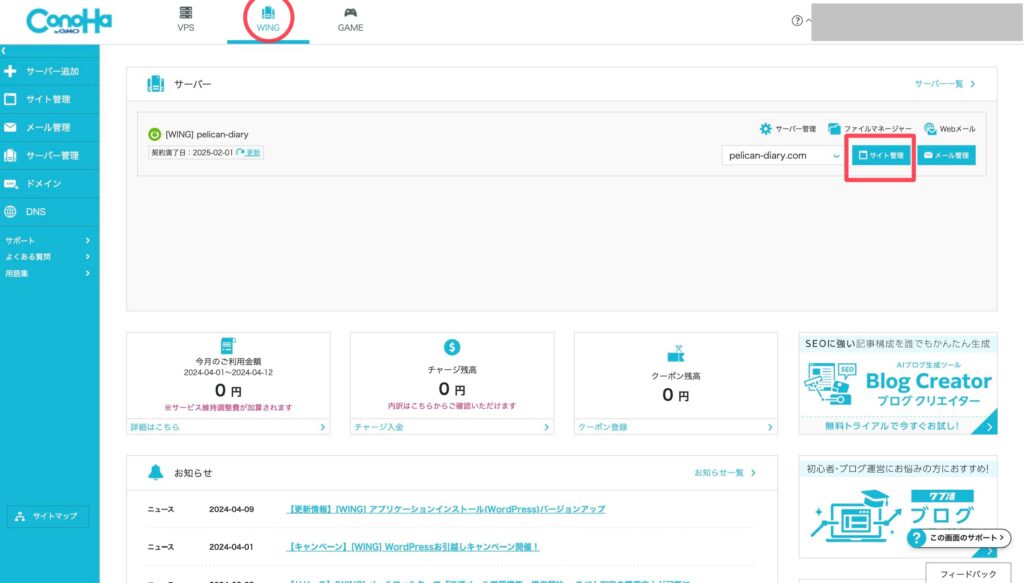
ConoHa側では、まずConohaにログインします。メインページから上の方にあるWINGをクリックし、自分のサイトの名前の横にある、サイト管理のアイコンをクリックします。
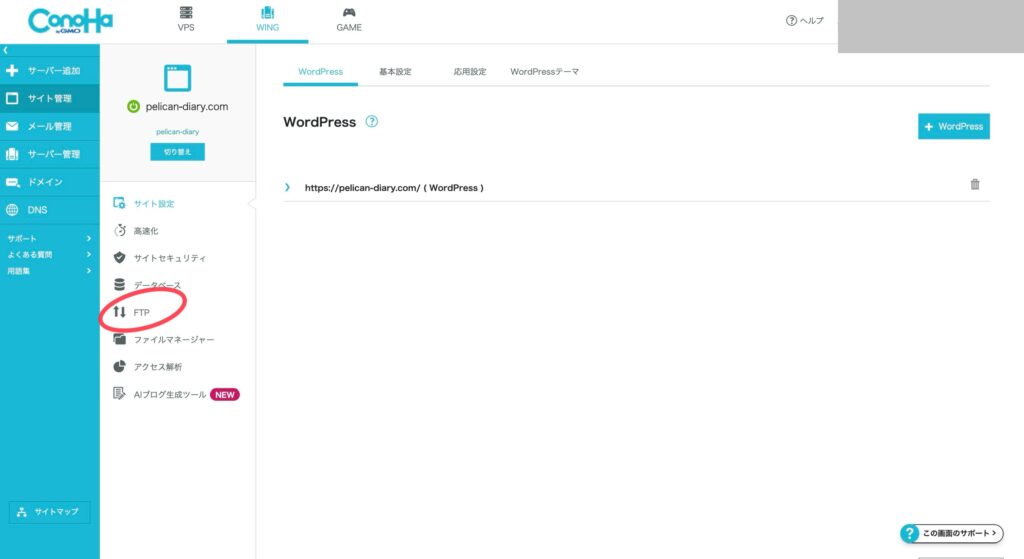
左のタブのFTPをクリックします。
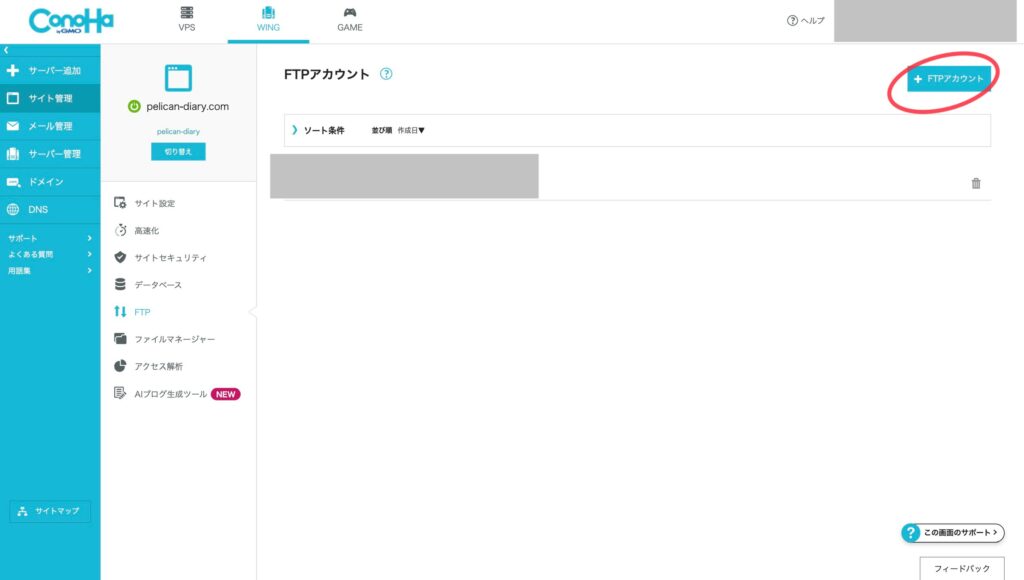
FTPアカウントのページの中から、まだFTPアカウントの登録が済んでいなければ+FTPアカウントをクリック、アカウントを作成します。
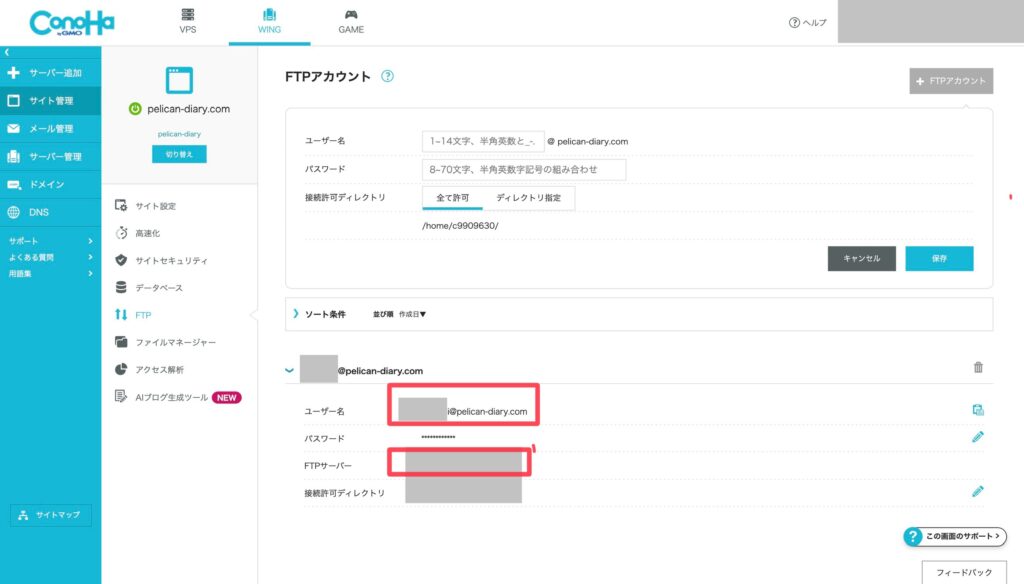
任意のユーザー名と、パスワードを設定します。設定が済むと、自分で設定したユーザー名、パスワード、FTPサーバーが上記のように出てきます。この3つをFileZillaで使いますので、お手元にご準備を。
FileZilla側の作業
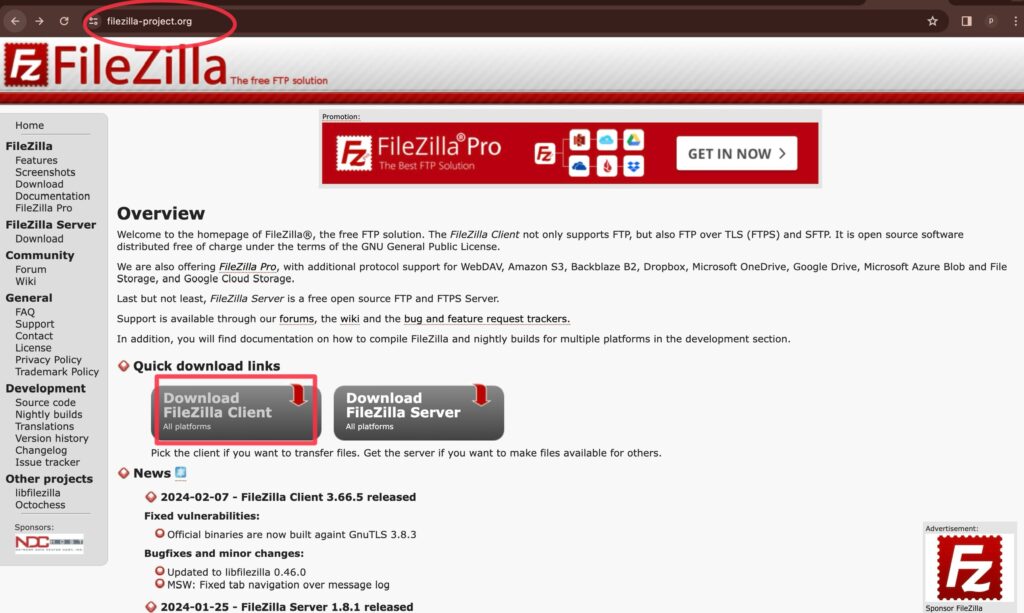
FileZillaのホームページに行き Download FileZilla Clientをクリックします。最近詐欺サイトが多いのでちゃんとアドレスが https://filezilla-project.org になっていることを確認ください。
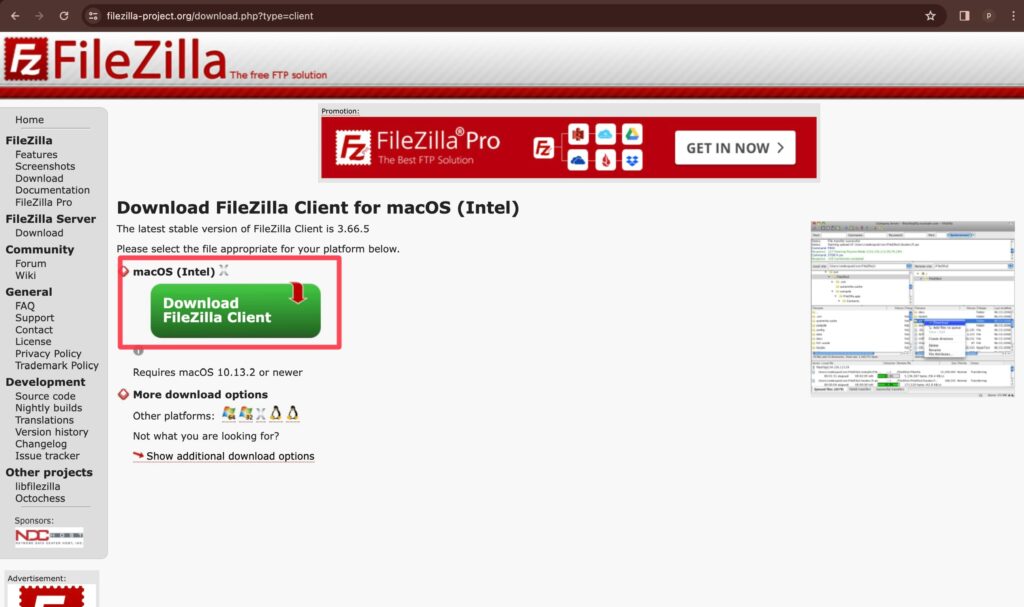
Download FileZilla Clinetをクリックします。 通常FileZillaがOSを判断して適切なOSでダウンロードボタンを出してくれますが、一応MACかWindowsでファイルが違うので、確認してください。
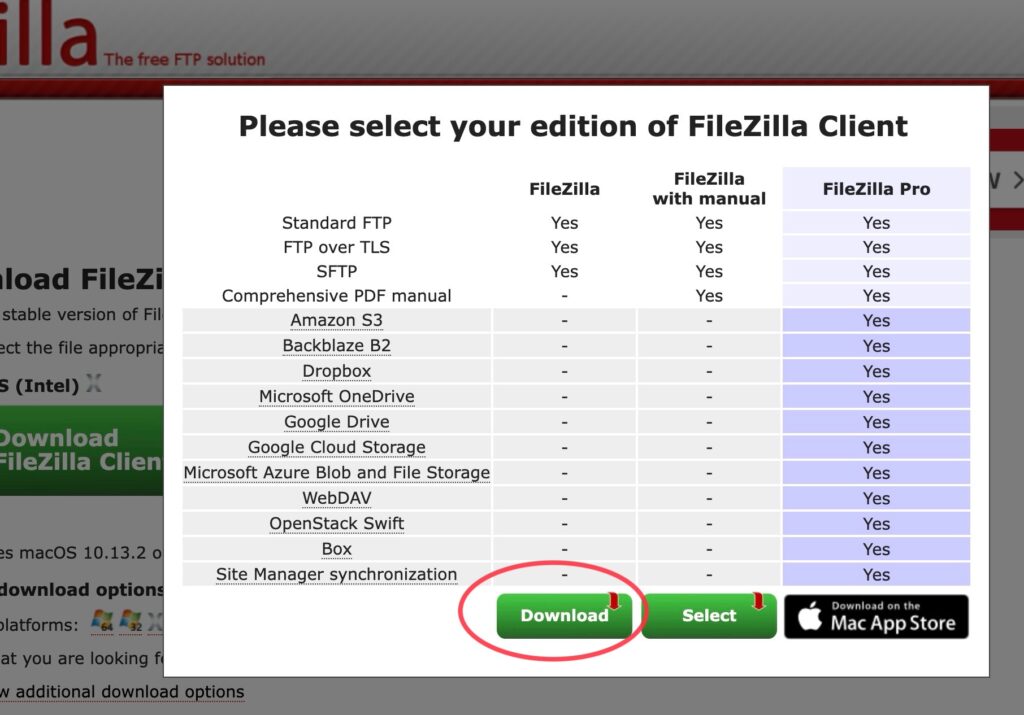
1番左のFileZillaをDownloadします。
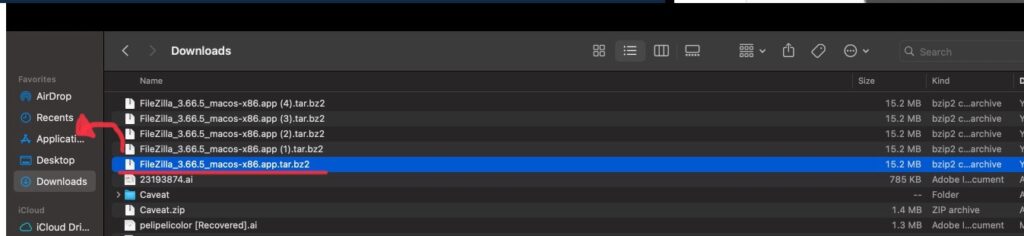
MacではDownloadsにFileZillaのファイルが生成されます。それをApplicationにドロップしてください。
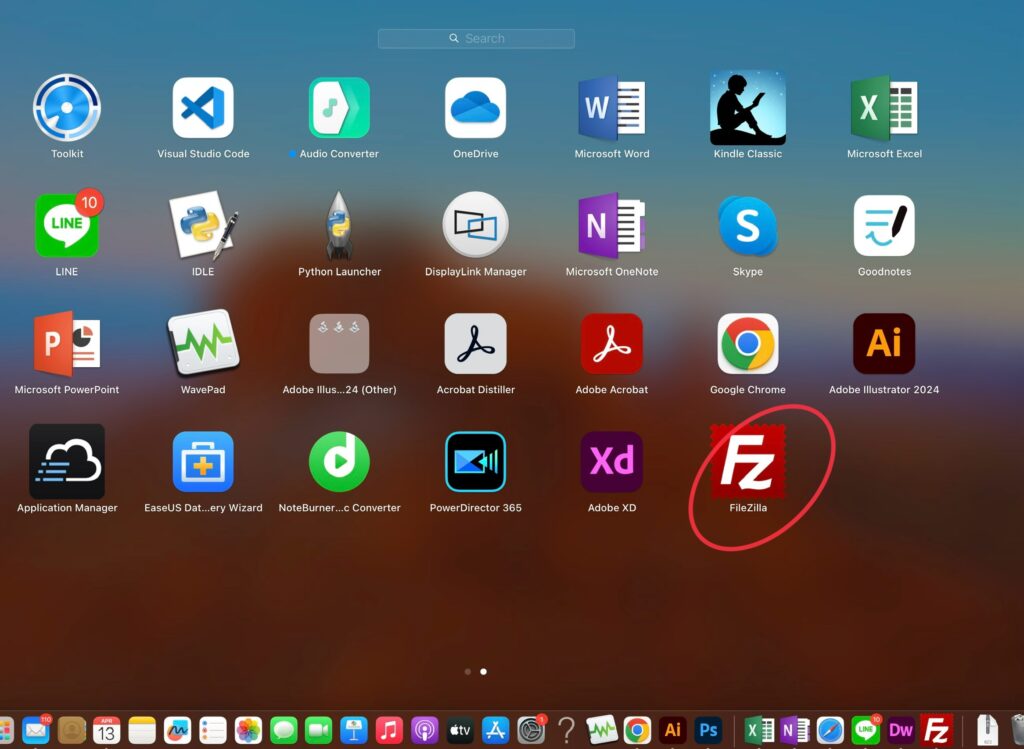
アプリケーションでFileZillaが出てきました。Openしてください。
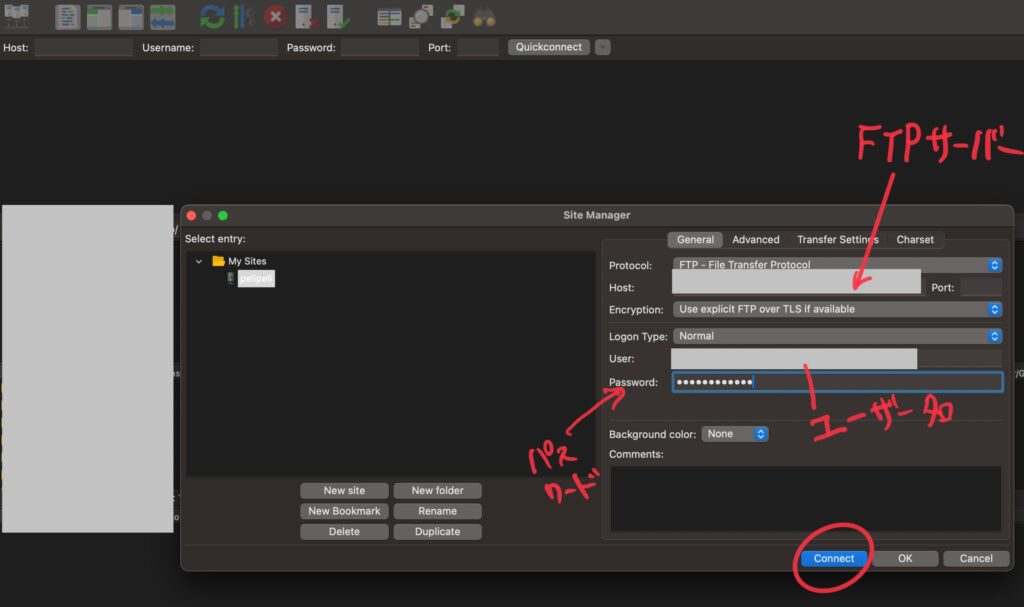
FileZillaを開けると初期設定画面が出てきます。Hostと、User、Passowrdを入力します。ConoHaのところでメモったFTPサーバー名、ユーザー名、パスワードを入力し、Connectを押します。
うまくいくと、うまく行きましたと上の方の画面に出てきます。
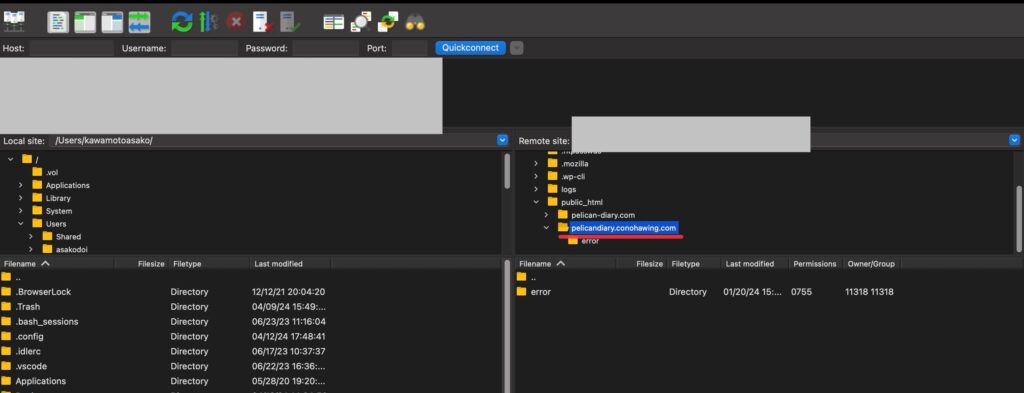
アップロードしたいサイトを右上のボックスから選び、選択します。
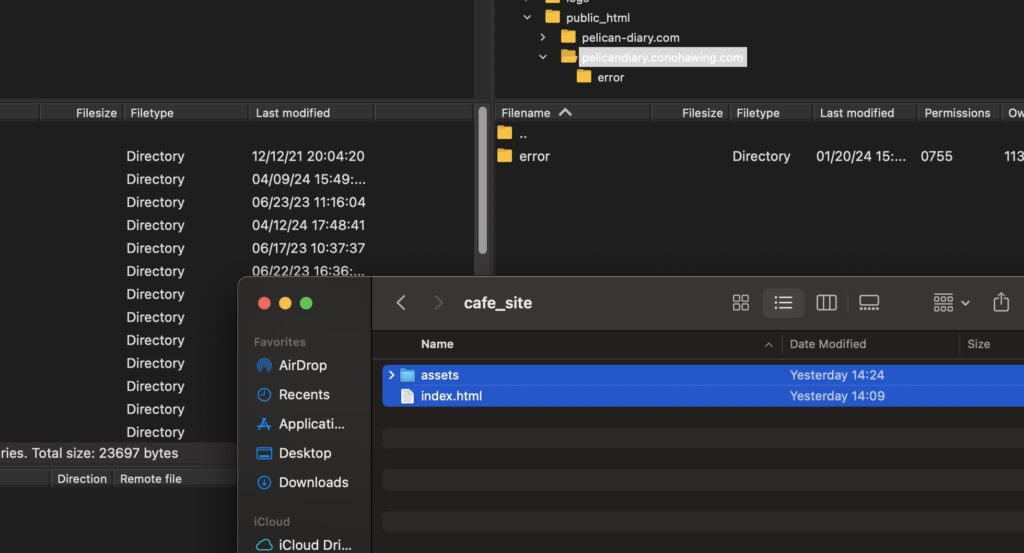
自分が用意しているHTMLのファイルを用意し、FileZillaの右下のボックスにドラッグ・アンド・ドロップします。
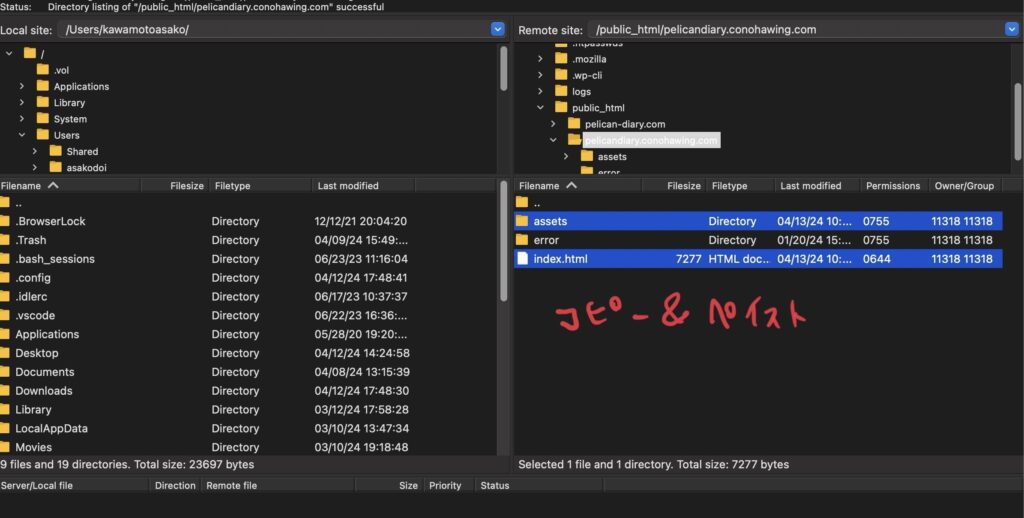
このように貼り付けられました。index.htmlという名前をつけるとメインのページとしてConoHaが表示してくれます。

ネットのブラウザにアドレスを打ち込みます。そうするとアップロードしたindex.htmlのファイルがインターネット上で見られるようになりました。
もしも、html以外のファイル名をつけた場合は、.comの前に、スラッシュをつけてファイル名を打ち込めば見れます。
とっても簡単です!
まとめ

以上、初心者必見|ConoHaにHTMLファイルをアップロードしインターネットにページを公開するやり方でした。
今までWordPressで記事を書いてアップロードしていたので、このような仕組みでインターネットに公開することを初めて知りました。
最後まで読んでいただいてありがとうございました。
しつこい力💪は人生を切り開く。今後はHTML、CSSを使ってオリジナルのサイトもアップロードして行きたいと思います。
ぺりぺりでした!